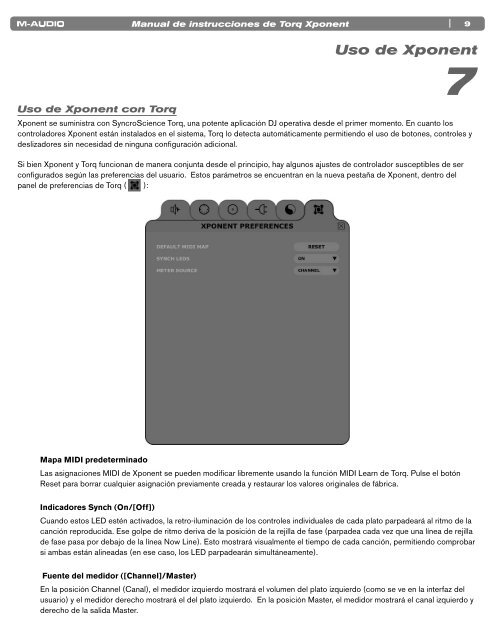Manual del usuario | Xponent - M-Audio
Manual del usuario | Xponent - M-Audio
Manual del usuario | Xponent - M-Audio
Create successful ePaper yourself
Turn your PDF publications into a flip-book with our unique Google optimized e-Paper software.
<strong>Manual</strong> de instrucciones de Torq <strong>Xponent</strong><br />
| 9<br />
Uso de <strong>Xponent</strong> con Torq<br />
Uso de <strong>Xponent</strong><br />
7<br />
<strong>Xponent</strong> se suministra con SyncroScience Torq, una potente aplicación DJ operativa desde el primer momento. En cuanto los<br />
controladores <strong>Xponent</strong> están instalados en el sistema, Torq lo detecta automáticamente permitiendo el uso de botones, controles y<br />
deslizadores sin necesidad de ninguna configuración adicional.<br />
Si bien <strong>Xponent</strong> y Torq funcionan de manera conjunta desde el principio, hay algunos ajustes de controlador susceptibles de ser<br />
configurados según las preferencias <strong>del</strong> <strong>usuario</strong>. Estos parámetros se encuentran en la nueva pestaña de <strong>Xponent</strong>, dentro <strong>del</strong><br />
panel de preferencias de Torq ( ):<br />
Mapa MIDI predeterminado<br />
Las asignaciones MIDI de <strong>Xponent</strong> se pueden modificar libremente usando la función MIDI Learn de Torq. Pulse el botón<br />
Reset para borrar cualquier asignación previamente creada y restaurar los valores originales de fábrica.<br />
Indicadores Synch (On/[Off])<br />
Cuando estos LED estén activados, la retro-iluminación de los controles individuales de cada plato parpadeará al ritmo de la<br />
canción reproducida. Ese golpe de ritmo deriva de la posición de la rejilla de fase (parpadea cada vez que una línea de rejilla<br />
de fase pasa por debajo de la línea Now Line). Esto mostrará visualmente el tiempo de cada canción, permitiendo comprobar<br />
si ambas están alineadas (en ese caso, los LED parpadearán simultáneamente).<br />
Fuente <strong>del</strong> medidor ([Channel]/Master)<br />
En la posición Channel (Canal), el medidor izquierdo mostrará el volumen <strong>del</strong> plato izquierdo (como se ve en la interfaz <strong>del</strong><br />
<strong>usuario</strong>) y el medidor derecho mostrará el <strong>del</strong> plato izquierdo. En la posición Master, el medidor mostrará el canal izquierdo y<br />
derecho de la salida Master.